昨夜今晨:DeepSeek V3.2发布 东方甄选新增外卖业务 罗永浩宣布召开科技春晚
2025-12-02
国际足联的世界杯奖杯“大力神杯”于1970年制造,原先的“雷米特杯”于1983年被盗,至今仍未找到。现在的“大力神杯”是由意大利雕塑家西尔维奥·加扎尼加(Silvio Gazzaniga)设计的,整座雕塑由18K黄金打造,高36厘米,重4970克。底座上镶有两圈绿色的孔雀石圆环。环中的金色部分设计了17个空格的"英雄榜",用来刻上冠军队的名字。
下面我们用CorelDRAW 12来仔细绘制一个矢量的大力神杯图。
首先来看一下最后完成作品的效果。
 主要绘制要点
主要绘制要点 的应用以及曲线编辑
的应用以及曲线编辑 ,导入一张“大力神杯”的图片以便临摹。
,导入一张“大力神杯”的图片以便临摹。
 ,绘制“大力视杯”杯身图,绘制时如果心比较细可以用较多的节点,如果嫌麻烦,可以只用少量的节点绘制出整个杯身的底图。
,绘制“大力视杯”杯身图,绘制时如果心比较细可以用较多的节点,如果嫌麻烦,可以只用少量的节点绘制出整个杯身的底图。
 ,对各个节点进行微调,然后单击需要圆滑的线段中间,在“曲线编辑属性栏”中选择“转换直线为曲线”。
,对各个节点进行微调,然后单击需要圆滑的线段中间,在“曲线编辑属性栏”中选择“转换直线为曲线”。


 ,调出“标准填充对话框”,按下图进行CMYK颜色的设置。
,调出“标准填充对话框”,按下图进行CMYK颜色的设置。
 ,在“轮廓笔”面板中设置宽度为“无”。
,在“轮廓笔”面板中设置宽度为“无”。


 及形状工具
及形状工具 绘制如下图A、B两个图形,并填充相应的颜色,将AB两图形按图18的位置进行摆放。
绘制如下图A、B两个图形,并填充相应的颜色,将AB两图形按图18的位置进行摆放。

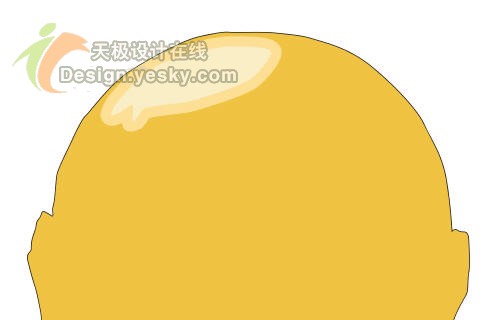 图18
图18 ,设置“交互式调和工具属性栏”中“步数或调和之间的偏移量”为4,制作成顶部的高光。
,设置“交互式调和工具属性栏”中“步数或调和之间的偏移量”为4,制作成顶部的高光。
 及“形状工具”
及“形状工具” 绘制杯底阴影中的两个图形,并填充相应的颜色,将两个图形按如下图的位置进行摆放。
绘制杯底阴影中的两个图形,并填充相应的颜色,将两个图形按如下图的位置进行摆放。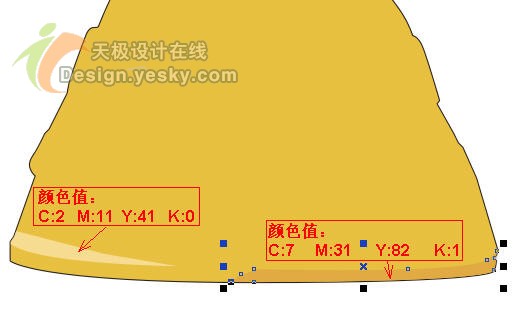 2、再绘制“大力神杯”底座上环的二个图形,如下图填充相应的颜色。
2、再绘制“大力神杯”底座上环的二个图形,如下图填充相应的颜色。



 四、最难工序——整体的反光及阴影
四、最难工序——整体的反光及阴影 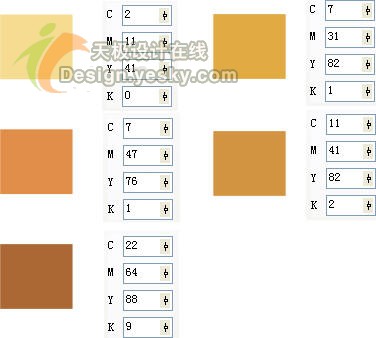 2、利用贝塞尔工
2、利用贝塞尔工 及形状工具
及形状工具 绘制其中一部分阴影及高光,如图28所示。
绘制其中一部分阴影及高光,如图28所示。


评论 {{userinfo.comments}}
{{child.content}}






{{question.question}}
提交
